
תוכן עניינים:
- מְחַבֵּר John Day [email protected].
- Public 2024-01-30 09:17.
- שונה לאחרונה 2025-01-23 14:46.

Raspberry Pi הוא מחשב מיני תואם מאוד למודולים שונים שהם די נוחים לשימוש. ביסודו של דבר זה כמעט אותו דבר כמו PC אך ניתן לשלוט בו באמצעות GPIO מ- Raspberry Pi. Raspberry Pi תומך גם במספר קווי תקשורת, אחד מהם הוא קו התקשורת סדרתי / UART.
להלן הדרכה כיצד להשתמש במודול GPS Ublox Neo 6M עם פטל פאי עם תקשורת טורית / UART.
שלב 1: חומרים שאתה צריך




אתה תצטרך:
- Raspberry Pi Module B+512MB RAM
- Ublox Neo 6M עבור פטל ארדואינו
- PL2303 USB ל- TTL
- כבל מגשר בין נקבה לנקבה
שלב 2: שימוש ב- PL2303 (לא GPIO)

- חבר כל אחד מהרכיבים כסכמטי לעיל.
- בדוק את התקשורת הסדרתית של PL2303 אם זוהתה על ידי פטל פיי או לא על ידי מתן פקודות במסוף כדלקמן:
ls /dev /ttyUSB*
פלט הפקודה יספק מידע שבו USB שמזהה PL2303
- התקן את לקוח GPS Daemon עם פקודות כדלקמן:
- בדוק את התקשורת הסדרתית של PL2303 אם זוהתה על ידי פטל פיי או לא על ידי מתן פקודות במסוף כדלקמן:
sudo apt-get להתקין gpsd gpsd-clients python-gps
בצע פקודה ידנית להפעלת Socket Daemon GPSD עם הפקודה כדלקמן:
sudo gpsd/dev/ttyUSB0 -F /var/run/gpsd.sock
ניתן לשנות את ttyUSB0 בהתאם ליציאה שזוהתה על ידי פטל פטל
הפקודה להצגת נתונים מ- GPS, בצע את הפקודה הבאה:
cgps -s
הוא יראה תוצאות מאורך, קו רוחב, אזור, זמן וכו '. ליציאה מהתצוגה לחץ על CTRL + Z / C.
שלב 3: שימוש ב- GPIO Raspberry Pi

- חבר כל רכיב כסכמטי לעיל.
- אפשר סיכה סידרית בהתחלה -> העדפה -> תצורת רספי -> הפעל יציאה טורית
- ערוך cmdline.txt כדי לאפשר יציאה טורית עם הפקודה כדלקמן:
$ sudo nano /boot/cmdline.txt
- הסר את "console = ttyAMA0, 115200" ולאחר מכן שמור (CTRL + X) ו- Y ואז ENTER.
- בצע הפעלה ידנית של GPS Daemon עם הפקודה כדלקמן:
$ sudo killall gpsd
$ sudo gpsd/dev/ttyAMA0 -F /var/run/gpsd.sock
כדי לראות את נתוני gps בצע את הפקודה הבאה:
cgps -s
מוּמלָץ:
כיצד להפוך את ה- Raspberry Pi לשער גישה מרחוק: 6 שלבים

כיצד להפוך את ה- Raspberry Pi לשער גישה מרחוק: היי חבר'ה! לאור ההתנהלות האחרונה, הצוות שלנו ב- remote.it עבד קשה על רעיונות להפיכת עבודה מרחוק ללא כאבים ונגישים. המצאנו את תמונת כרטיס ה- remote.itPi SD, שהיא כרטיס SD שתוכל להכניס לתמונה חדשה
גישה מרחוק ל- Raspberry Pi: SSH, Dekstop ו- FTP: 4 שלבים

גישה מרחוק ל- Raspberry Pi: SSH, Dekstop ו- FTP: בפוסט זה נבחן 3 שיטות שונות שבהן תוכל לגשת מרחוק ל- Raspberry Pi כדי שיהיה קצת יותר קל לעבוד איתו. הראשון הוא SSH, שיאפשר לך לגשת מרחוק למסוף. השני הוא remo
מכונת טיימר ידנית DIY: 4 שלבים
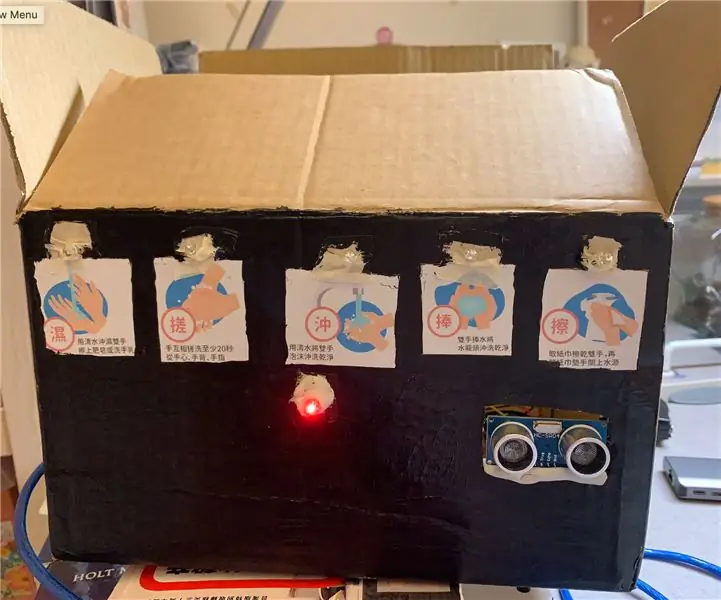
מכונת טיימר לכביסה ידנית DIY: השתנתה מהעבודה המדהימה הזו https://www.instructables.com/id/Simple-Handwash-Timer/ על ידי מעבדת הטכנולוגיה מה שיניתי: זהו תהליך וחוויה מהנה באמת בעת הכנת המכונה הזו. בשל, עכשיו אני סטודנט, כלומר תהיה לי הוצאה נמוכה
גישה לתצוגה מ- Raspberry Pi דרך האינטרנט: 7 שלבים

גישה לתצוגה של Raspberry Pi דרך האינטרנט: במדריך זה נלמד כיצד להשתמש במסך מחשב נייד עבור פטל פאי (כל דגם). אנחנו יכולים לקנות שוק טופס תצוגת פטל פאי, אבל זה יעלה לך במקום תצוגה אחרת נוכל להשתמש במסך מחשב נייד דרך האינטרנט (מאת
כיצד לבדוק ידנית PCB: 5 שלבים

כיצד לבדוק ידנית את הלוח המודרני: במדריך זה תלמד כיצד להתקין כראוי לבדיקה ויזואלית ידנית של מעגל מודפס
